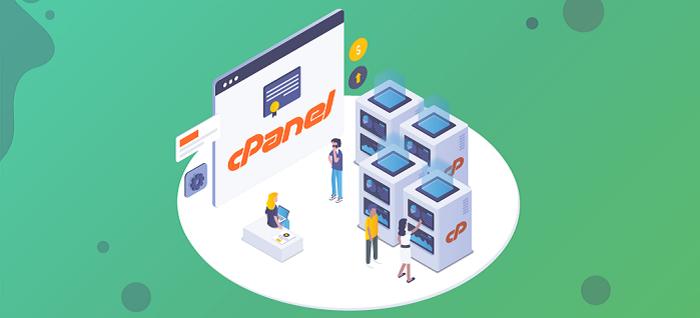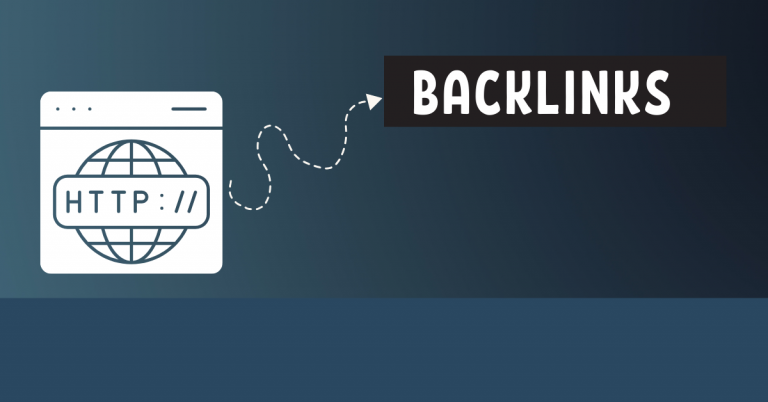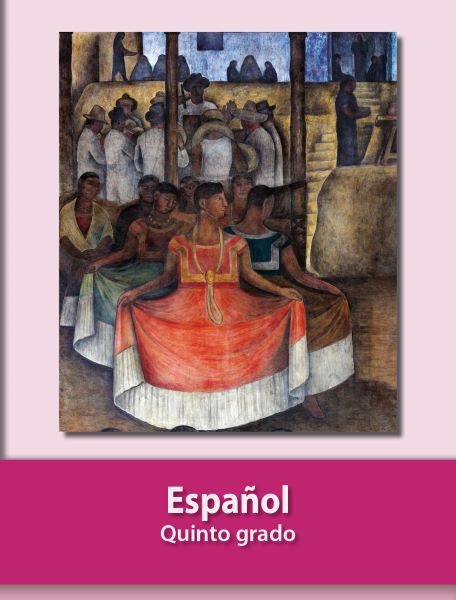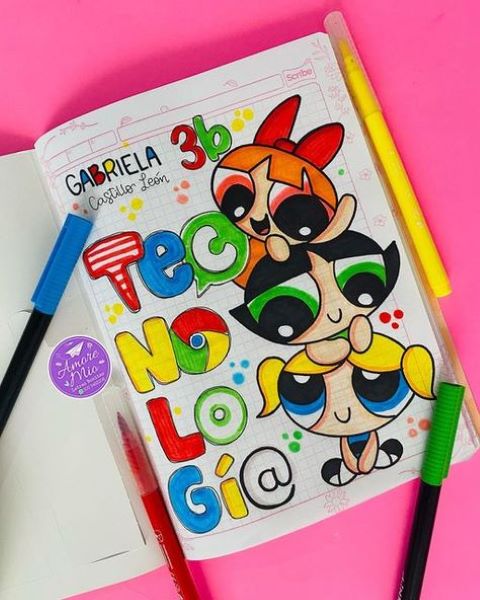Cpanel: tutorial a fondo
¿Conoces cómo surgió el cPanel?
El primer diseño lo publicó la empresa Speed Hosting. Fue perfeccionado con el aumento de la tecnología. Y hoy en día es posible gestionar varios sitios web con una cuenta en la interfaz más completa del mundo.
Para entender este tutorial a fondo no es imprescindible ser administrador web. La facilidad de uso y la flexibilidad de sus opciones te permiten aprovechar al máximo esta herramienta aun siendo novato.
¿Estás listo para tomar nota y aprender a utilizar el cPanel? Continúa leyendo este post. Un tiempo que inviertes en superarte y ganar conocimientos. Además, traerá increíbles resultados cuando lo pongas en práctica.
Qué es cPanel y por qué usarlo
Se considera el panel de control más importante para administrar las cuentas de hosting web. Un software cómodo con todos los servicios en un solo sitio. En la actualidad se ha convertido en el estándar de la industria y muy conocido por los desarrolladores web.
Lo puedes usar fácilmente. Es la opción más acertada cuando necesites un panel de control. Contiene una interfaz gráfica muy visual y potente donde permite al usuario desarrollarse administrativamente. Según la capacidad del hosting contratado puedes gestionar varias webs.
CPanel se puede utilizar tanto para servidores privados como dedicados. Es posible administrar en cPanel casi todo sin requerir otras herramientas. Encontrarás las funcionalidades activas dependiendo de lo que contrates con tu proveedor de hosting.
Algunas de las tareas que se pueden realizar son:
- Gestionar archivos y ficheros de instalación.
- Administrar dominios y subdominios.
- Crear cuentas de correo con sus listas, filtros, contactos, calendarios, control de spam.
- Realizar copias de seguridad completas del hosting.
- Instalar scritps PHP para crear sitios web más atractivos.
- Creación y administración de cuentas FTP, de bases de datos, de servidores
- Administrar los certificados SSL, los consumos de ancho de banda y el espacio en disco.
Tutorial a fondo
Anteriormente mencionamos varias características que se pueden manejar en la interfaz que brinda cPanel. Ahora estaremos detallando por módulos para que tengas un tutorial a fondo.
En cada módulo encontrarás varias funciones. Entre ellas existen algunas importantes que se explican más detalladamente. Aprovecha esta oportunidad para ampliar tus conocimientos sobre esta herramienta.
Gestión de archivos de la página web
Primero requieres iniciar sesión en tu cuenta de cPanel. Luego para gestionar los archivos existen varias opciones:
- File Manager: para crear, editar y eliminar archivos.
- Uso de disco: administrar el espacio del disco mediante una forma gráfica.
- Conexiones FTP: muestra una visión general de las sesiones.
- BackUp y BackUp Winzard: para realizar copias de seguridad.
- Imágenes: puedes convertir, visualizar y redimensionar imágenes.
- Espacio en disco: te permite administrar el espacio para navegar, editar, cargar y descargar archivos.
- FTP anónimos: es útil para la descarga pública de ficheros.
- Privacidad de directorios: proteger las contraseñas para una mayor seguridad.
- Cuentas FTP: gestionar las cuentas FTP de manera fácil.
Las funciones disponibles de la navegación en el administrador de archivos son las siguientes:
- Home: al hacer clic en esta casilla, te muestra el contenido de la carpeta.
- Up Level One: lo puedes utilizar para subir desde una posición.
- Forward / Back: funciona hacia adelante y hacia atrás como los navegadores web.
- Reload: muestra la web actualizada con los cambios ejecutados.
- Unselect All / Select: se utiliza para marcar o desmarcar ficheros.
- View Trash: te permite acceder a la carpeta donde se envían los archivos eliminados.
- Empty Trash: permite vaciar la Papelera y solo usar esta función mientras estás en ella.
Existen otras acciones que te pueden ayudar en esta herramienta para la gestión de archivos. Son las que aparecen con un click derecho sobre un elemento específico.
- File: crea un fichero dentro de la carpeta donde estás situado.
- Folder: crea una carpeta nueva.
- Copy: copiar el fichero en un sitio específico.
- Move: la diferencia entre copy y move es que esta última elimina el archivo del destino de origen.
- Upload: solo puedes cargar ficheros no carpetas. Para los archivos grandes debes utilizar un cliente FTP.
- Download: permite la descarga de los archivos seleccionados en el ordenador.
- Delete: envía ficheros a la Papelera y si quieres eliminarlo de manera permanente solo tienes que marcar la casilla omitir.
- Restore: puede restaurar archivos eliminados y únicamente se activa cuando estás en la carpeta Papelera.
- Edit / Rename / HTML Editor: estas tres opciones son esenciales para editar ficheros. Ten en cuenta que cPanel emplea como interfaz WYSIWYG. Una herramienta poco potente comparada con otros programas para edición de HTML.
- Permisos: se utiliza para asignar permisos a carpetas o archivos. No cambies nada a menos que estés seguro de lo que haces. Un permiso incorrecto puede afectar el funcionamiento de la web.
- View: con esta opción puedes visualizar un archivo, ya sea una imagen o simplemente ver el contenido de un fichero.
- Extract / Compress: puedes comprimir en los formatos: Zip, Bzip2 o Gzip y extraer el contenido.
- Settings: permite la configuración de las preferencias, por ejemplo, la apertura de una ventana específica al usar el administrador de archivos. Además, tiene la opción de mostrar los ficheros ocultos.
¿Has escuchado sobre la importancia de realizar copias de seguridad?
Es imprescindible y ayuda a que todo quede restablecido en poco tiempo si algo sale mal. A continuación, te presentamos tres tipos de copias de seguridad que necesitas conocer para una mayor gestión:
Copia de seguridad de la cuenta completa.
Con esta opción puedes descargar una copia de seguridad de tu cuenta de cPanel. Además de incluir ficheros, zonas DNS, bases de datos, etc. ¿Cómo hacerlo?
En primer lugar, ejecuta la herramienta en cPanel llamada Full Account Backup. Después, en la ventada JetBackup se mostrará una lista de las salvas realizadas.
Luego presiona click en el botón “Generar descarga”. Seleccionas el archivo que quieres descargar y te aparecerá la confirmación. Por último, solo tienes que pulsar donde dice “Agregar a la cola de descarga” y luego “Regresar”.
Copia de seguridad de la web completa
Te permite cargar y descargar una copia de los datos de tu web. También puedes incluir algunas de las configuraciones como el directorio de inicio, las databases MySQL y el correo electrónico con sus preferencias. Esto es válido también para la transferencia de cuenta de cPanel a otro proveedor.
Para realizar la copia de seguridad ejecuta la herramienta Backup Wizard y presiona el botón Backup. Puedes elegir si vas a realizar total o parcial. Preferiblemente escoge la opción Full Backup.
Luego de generar la copia, elige la forma de guardar el fichero comprimido. Este proceso demora en correspondencia con la cantidad de espacio ocupado. Al final, en la sección de las copias de seguridad tendrás acceso a los ficheros disponibles de todas las copias.
Copia de seguridad de la página web parcial.
En esta variante puedes escoger de forma manual los datos a respaldar. La manera de hacerlo es sencilla. En primer lugar, en la ventana Asistente para copia de seguridad, elige “Partial backup”.
Después de realizar la copia te mostrará la ventana al paso final. Allí encontrarás fácilmente el fichero de base de datos y solo tienes que hacer click en el enlace para archivarlo.
Administración de bases de datos en CPanel

Las bases de datos son muy importantes en los sitios web. Todo el contenido que se publica se genera gracias a la información guardada en ellas. CPanel permite la gestión de las databases a través de las siguientes herramientas:
- phpMyAdmin: es una herramienta GUI para administrar las bases de datos. Lo puedes usar con MySQL.
- Remoto MySQL: puedes tener acceso remoto a las bases de datos.
- MySQL: es la herramienta perfecta para el correcto funcionamiento de tus páginas webs.
- Bases de datos PostgreSQL: es la más popular y una alternativa a MySQL.
- Database MySQL Wizard: con esta opción puedes gestionar de manera más cómoda tus bases de datos en MySQL.
- PostgreSQL Database Wizard: permite crear y administrar de forma sencilla tu base de datos en PostgreSQL.
Sobre la administración de las bases de datos te comentaremos tres detalles:
- Crear una nueva base de datos: busca la herramienta MySQL. Ahí podrás ingresar el nombre, sin espacios, y dar clic en “Crear base de datos”.
- Agregar un usuario: solo tienes que desplazarte al formulario “Agregar nuevo usuario disponible”. Después de completar la información ingresas la contraseña y la repites.
- Acceder a la función MySQL remota: necesitas ingresar el IP o el nombre del Host. Un comodín para otorgar acceso a todas las direcciones IP es el símbolo “%”. En cambio, si deseas eliminarlo entras a la lista Administrar hosts de acceso y presionar “Delete”.
Gestionar dominios en tu web
En cPanel tienes un módulo para administradores dominios. Posee varias funciones generales que te ofrecen la posibilidad de gestionarlos de manera sencilla.
- Site Publisher: permite crear una web de espera o en construcción, como preparación para una nueva página.
- Alias: realiza un redireccionamiento de dominios a diferentes sitios web.
- Editor sencillo y avanzado de zona: los registros CNAME o A son algunos de los aspectos que puedes gestionar con esta opción.
- Dominios Addon: disminuyen los costos al añadir dominios y crear nuevas páginas web y correo electrónico sin necesidad de adquirir otro hosting por dominio.
- Redireccionamientos: permite la configuración de redirección a partir de una página específica hacia otra.
- Subdominios: se utiliza para crear subsecciones de una web con un propósito claro como lo es una base de conocimientos o un blog empresarial.
Es la gestión de los dominios es necesario aprender sobre los dominios primarios y secundarios. La creación es muy sencilla. Primero en el panel de control busca la opción Addon Domains. A continuación, tendrás que llenar los campos siguientes:
- Name new domain: debes teclear el nombre del DNS que desees adicionar.
- Subdominio: cPanel agrega por defecto el nombre del subdominio. Solo debes modificarlo en caso de que vayas a insertar dos DNS con diferentes TLD.
- Raíz del documento: esta opción corresponde a la ruta donde se almacena el contenido del dominio insertado y se escribe de forma automática.
- Crear una cuenta FTP: esta opción no es obligatoria. Pero se recomienda que si el DNS que vas a crear es para otros usuarios le asocies una cuenta FTP.
Cuando ya tienes creado el dominio puedes modificar sus configuraciones. Los aspectos de dicha selección se describen a continuación:
- Dominios adicionales: se muestran todos los dominios agregados.
- Raíz del documento: es la ruta donde se encuentra ubicado el dominio.
- Subdominio: es el nombre del DNS en el formulario.
- Redirecciona a: te permite redireccionar el dominio a otro sitio, una función compartida con los alias.
- Acciones: con esta opción puedes eliminar un DNS.
Además de la creación de dominios necesitas conocer cómo utilizar la herramienta Site Publisher. Es muy útil para diseñar de forma rápida un sitio web. Tiene una interfaz que ofrece plantillas donde solo requieres la información.
Primero tienes que seleccionar el dominio o subdominio que debe utilizar el editor. Lo siguiente es escoger la plantilla que más se adapte a tus necesidades. Cuando termines de completar algunos detalles solo presionas el botón “Publicar”.
El correo electrónico en CPanel
Otra de las posibilidades que brinda el panel de control es la administración del correo electrónico. A continuación, te mostramos las opciones.
- Cuentas de correo: te permite configurar y gestionar las cuentas de correo de manera rápida y fácil.
- Respuestas automáticas: como su nombre lo indica se utiliza para el envío de respuestas a los emails recibidos.
- Estado de entrega: puedes obtener información sobre los emails enviados.
- Autenticación: cuando se autentica se envían los correos seguros.
- Archivo: permite guardar los emails enviados y recibidos en un periodo de tiempo específico.
- Reenvíos: se utiliza para configurar el reenvío a direcciones definidas de correo.
- Direcciones por defecto: un email recibido con la dirección equivocada se envía a una cuenta por default.
- Filtros globales: te permite configurar los filtros necesarios.
- Encriptación: es para crear una “contraseña pública” para las comunicaciones seguras.
- Configura listas grises: es una disposición básica para prevenir los correos spam.
- Registros MX: estos registros fueron diseñados para desvíar los correos entrantes a otro servidor.
- Listas de mailing: se usa para crear un email y que lo envíe a múltiples clientes.
- Filtros email: es muy útil para la redirección, previene el spam e inserta emails en las aplicaciones.
- Apache SpamAssassin: es una aplicación anti-spam.
- BoxTrapper: puedes evitar que los correos desconocidos se inserten en tu bandeja de entrada.
La creación de los correos electrónicos es un proceso bien sencillo. En primer lugar, localiza la sección llamada Cuentas de correo electrónico. Luego pulsas en el botón “Crear” para después llenar los siguientes campos:
- Nombre de usuario: solo tienes que especificar el nombre que identificará el correo, por ejemplo: nuevo@tudomain.com.
- Seguridad: es importante diseñar una contraseña que cumpla los requisitos. Es importante que combines letras mayúsculas, minúsculas, símbolos y números. En cPanel podrás encontrar un generador de claves.
- Muestra un correo alternativo: este campo no es obligatorio. En caso de que desees restablecer el email con otra cuenta solo tienes que escribirla en este campo.
- Espacio de almacenamiento: tienes dos variantes: limitado o ilimitado. La más recomendada sería ilimitada.
Finalmente, con todo configurado, solo das click en “Crear”.
Módulo de estadísticas y métricas
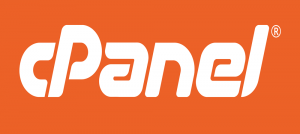
En este módulo muestra varios detalles sobre el acceso de los visitantes a la web. Por otro lado, tienes acceso a un informe de los errores que se presentan en la web y otras características.
- Visitantes: forma un listado en los archivos de registro de Apache.
- Acceso Raw: es la versión comprimida del acceso de los usuarios en tu servidor.
- Webalizer: permite el análisis de los clientes al sitio web.
- Error: puedes visualizar los errores más recientes de tu página, para que sean solucionados a tiempo.
- AWStats: es una herramienta externa para la visualización de los usuarios que acceden a tu sitio.
- Webalizer FTP: muestra una medición de los visitantes al FTP de tu página web.
- Ancho de banda de red: posibilita un análisis sobre el uso de esta característica.
- Analog Stats: es una vista simple del acceso a la web.
- Editor de métricas: selecciona las métricas para manejar los dominios.
En el ancho de banda puedes conocer el tráfico entrante y saliente. Algunos factores pueden ser el correo electrónico o la conexión del servicio FTP. Al iniciar sesión tienes acceso a un resumen en la sección de estadísticas.
Para más información puedes indagar en la función de búsqueda. Te mostrará una ventana con el consumo mensual, semanal y diario y el total de uso. Este tráfico se obtiene de las siguientes fuentes:
- Tráfico HTTP: datos recibidos y enviados desde el sitio web.
- Tráfico FTP: protocolo de transferencia entre servidor y ordenador.
- Tráfico POP3/SMTP/IMAP: son los protocolos de comunicación del servicio de email entre el servidor y el cliente.
Gestionar la seguridad del sitio web
En esta sección de cPanel sobre la seguridad encontrarás varios aspectos. En sentido general tendrás acceso a opciones que te brindan seguridad. Fundamentalmente en las áreas que componen los sitios web y sobre todo en la entrada de datos.
- Acceso SSH: es la conexión autenticada y segura por línea de comando al servidor.
- Protección Hotlink: se utiliza para evitar el robo de ancho de banda cuando la información se ha alojado en otra web.
- Domain Manager ModSecurity: esta característica para administrar dominios permite habilitar o deshabilitar ModSecurity.
- IP Blocker: con esta herramienta puedes bloquear, a ciertas IPs, el acceso a tu sitio.
- Leech Protection: obtienes una restricción al número de accesos.
- Autenticación de doble factor: puedes mejorar la seguridad al acceder a la web.
- SSL/TLS: a través de la gestión y solicitud de estos certificados aumentas la seguridad.
- Política de seguridad: para las direcciones IP que desconozcas configura algunas preguntas de verificación.
- Wizard SSL/TLS: a través de esta opción puedes automatizar los procesos para autorizar los certificados
Instalar softwares desde cPanel
La instalación de algunas aplicaciones que contiene cPanel mejora el rendimiento de tu sitio web. A continuación, te comentamos las que puedes encontrar en el panel de control.
- PHP: para comprobar la configuración PHP del server.
- RubyGems: permite gestionar los paquetes de la aplicación Ruby.
- Optimizar Website: con este programa puedes optimizar la velocidad y el rendimiento del sitio web.
- PHP Pear Packages: puedes instalar los paquetes PEAR para utilizarlos en PHP.
- Ruby On Rails: permite trabajar y desarrollar aplicaciones web en este lenguaje dinámico.
- MultiPHP Manager: para la gestión de configuraciones fáciles en PHP.
- Módulos PERL: puedes crear módulos PERL para insertar tareas PERL.
- Software de sitio: te permite añadir un software extra.
- Editor INI de MultiPHP: es una interfaz diseñada para gestionar y personalizar la configuración PHP.
Ajustes avanzados de cPanel

En las opciones avanzadas de cPanel podrás ejecutar varias acciones. Desde la programación de tareas automáticas, como proteger ficheros. Por otro lado, puedes realizar análisis de amenazas y vulnerabilidades.
- Índices: puedes personalizar el index por defecto que trae Apache.
- Tipos MIME: permite establecer las instrucciones para trabajar con las extensiones de archivo como: .html, .htm.
- CRON Jobs: consigues programar de forma automática tareas repetitivas.
- Páginas de error: puedes configurar la manera de aparecer las páginas de errores ante tus usuarios.
- Virus Scanner: para analizar e identificar amenazas de virus informáticos.
- Track DNS: te permite comprobar los ajustes de los dominios a través de un seguimiento desde tu PC hasta el servidor.
- Apache Handlers: puedes controlar los tipos de ficheros y sus extensiones.
- Shell API: se utiliza para trabajar las llamadas a la interfaz de programación de aplicaciones de cPanel.
De los aspectos mencionados anteriormente necesitas aprender sobre los CRON Jobs. Es una manera sencilla de automatizar algunos scritps y comandos de tu página web.
Primero, accede a tu cPanel mediante tu sesión. En segundo lugar, ejecuta la función que aparece en la “Avanzados”. Luego tienes que llenar algunos campos con la información solicitada. Por último, presionar el botón “Agregar nuevo CRON Job” y te mostrará un mensaje donde fue añadido exitosamente.
Preferencias del cPanel
El último de los módulos de cPanel son las preferencias. Estas opciones son muy sencillas y te mostramos qué función realizan.
- Preferencias de usuario: se utiliza para la personalización del diseño en cPanel que responda a tus necesidades.
- Gestiones de usuario: te permite configurar y editar los derechos y permisos de tu cuenta de usuario.
Por qué recomendar el uso de cPanel

Los desarrolladores de sitios web conocen a fondo la herramienta cPanel. Es la opción indicada para la administración y cuenta con una gran reputación. Posee múltiples funciones para lograr un mejor desenvolvimiento. A continuación, te comentamos algunos beneficios de su aplicación.
- Se instala con facilidad.
- Ahorro de tiempo y dinero.
- Aprendizaje cómodo y uso confiable.
- Contiene pocas limitaciones de licencias.
- Posee instaladores automáticos de programas.
- Un programa analizado, comprobado y verificado.
- Tiene varias opciones de respaldo para la protección de datos valiosos.
- Brinda varios tutoriales y soportes disponibles en línea para facilitar los conocimientos técnicos sobre administración de servidores.